فهرست مطالب:
- مرحله 1: تاریخچه Pi-Micro
- مرحله 2: مرور کلی پروژه ، و هشدار/سلب مسئولیت مختصر
- مرحله 3: قطعات/ابزار لازم
- مرحله 4: قاب را به صورت سه بعدی چاپ کنید
- مرحله 5: پاور بانک را جدا کنید
- مرحله 6: مجموعه صفحه را آماده کنید
- مرحله 7: جک USB را به Raspberry Pi لحیم کنید
- مرحله 8: باتری را به رزبری پای لحیم کنید
- مرحله 9: صفحه را به رزبری پای لحیم کنید
- مرحله 10: نرم افزار…
- مرحله 11: صفحه کلید را باریک کرده و به رزبری پای بچسبانید
- مرحله دوازدهم: همه چیز را با هم ترکیب کنید
- مرحله 13: لذت ببرید

تصویری: کامپیوتر لینوکس جیبی: Pi-Micro: 13 مرحله (همراه با تصاویر)

2024 نویسنده: John Day | [email protected]. آخرین اصلاح شده: 2024-01-30 08:57



آیا تا به حال خواسته اید کامپیوتری بسازید که در دست شما جا بگیرد؟ لپ تاپی که یک لپ تاپ تمام عیار بود ، اما کوچک بود؟ من نیز ، بنابراین این لپ تاپ کوچک را که به آن Pi-Micro می گویم ، ساختم. این سومین نسخه از Pi-Micro است ، تقریباً یک سال است که در حال ساخت است ، و من احساس کردم که آن را به اندازه کافی جلا دادم تا بتوانم آن را به اشتراک بگذارم. Pi-Micro یک سیستم عامل کامل لینوکس را اجرا می کند و قابلیت مرور در وب ، ایجاد و ویرایش اسناد ، استفاده از ترمینال ، ایجاد اسکریپت های برنامه نویسی سفارشی و انجام بازی را دارد. تا آنجا که من می دانم ، این کوچکترین رایانه ای است که با استفاده از رزبری پای ساخته شده است و دارای صفحه کلید کامل است. این دستگاه در اطراف Raspberry Pi Zero W ساخته شده است که دارای WiFi و بلوتوث داخلی است.
مشخصات Pi-Micro:
512 مگابایت RAM
پردازنده 1 گیگاهرتز
دارای WiFi و بلوتوث
صفحه نمایش لمسی 3.5 اینچی
باتری داخلی لیتیوم یون 1000 میلی آمپر ساعتی
16 گیگابایت حافظه داخلی
صفحه کلید کامل QWERTY
فقط 108 میلی متر در 19.5 میلی متر در 70 میلی متر (یا 4.25 اینچ در 0.75 اینچ در 2.75 اینچ)
مرحله 1: تاریخچه Pi-Micro

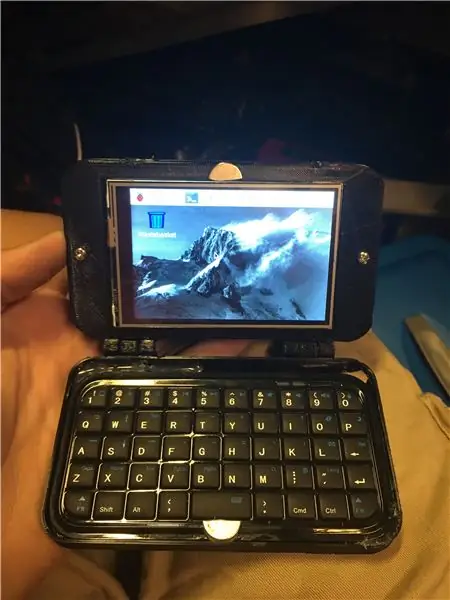

این بخش اختیاری است ، بنابراین اگر می خواهید خواندن دستورالعمل ها را شروع کنید ، به مرحله دوم بروید.
این لپ تاپ چیزی است که من بیش از یک سال روی آن کار کرده ام و در طول آن سال بسیاری از طرح ها و نمونه های اولیه مختلف را تجربه کردم ، همانطور که در تصاویر بالا مشاهده می کنید. دو طرح اول من نسبتاً سنگین بودند و هر دو مکانیسم اتصال به اندازه ترکیب صفحه نمایش/مادربرد مناسب نبود.
V1.0 (سیاه) اولین نسخه من از Pi-Micro در 6 مه 2017 ساخته شد. از لولا های چاپ شده سه بعدی استفاده کرد که خیلی شل بودند و اجازه نمی داد صفحه به تنهایی بایستد. دارای طرحی بود که در آن صفحه کلید درون کیس تعبیه شده بود ، که من آن را دوست دارم ، اما بسیار ضخیم و حجیم بود. لبه های بالا و پایین کیس نیز گرد نبوده که ظاهری ارزان به آن بخشیده است.
V2.0 (آبی) دومین نسخه من از Pi-Micro در حدود اکتبر 2017 ساخته شد. من سعی کردم مشکلات لولا را با استفاده از لولا های برنجی بسیار کوچک برطرف کنم ، اما آنها نیز خیلی شل بودند. در این نسخه ، من با گرد کردن تمام لبه ها و ایجاد برش برای رزبری پای در برنامه مدل سازی سه بعدی به جای آهن لحیم کاری ، بسیار زیباتر به نظر می رسید. یک ویژگی منحصر به فرد در مورد این نسخه این بود که من آن را طوری طراحی کردم که صفحه کلید که لولا را به آن وصل کردم به راحتی از نیمه بالایی جدا شود. با این حال ، من در نهایت از ظاهر آن خوشم نمی آید و فکر کردم که به اندازه کافی شبیه یک لپ تاپ نیست.
مرحله 2: مرور کلی پروژه ، و هشدار/سلب مسئولیت مختصر
بهترین پروژه ها هرگز آسان نیستند. من بیش از یک سال است که روی این رایانه کار می کنم و چندین نسخه را پشت سر گذاشته ام تا به محصول نهایی فعلی برسم. این پروژه به لحیم کاری/جداسازی دشوار و درک اولیه از لینوکس و رزبری پای نیاز دارد.
سلب مسئولیت: (متاسفم ، اما پدرم نماینده بیمه است:)
این پروژه شامل مواردی است که می تواند شما را بریده ، بسوزاند و در صورت بی دقتی شما را شوکه کند. من در واقع همه این اتفاقات برای من افتاده است ، همه به دلیل بی احتیاطی من. اگر به خود یا هر چیزی آسیب برسانید ، من به هیچ وجه مسئولیتی ندارم. همیشه از محافظت کافی استفاده کنید ، سیم قرمز و مشکی را به هم وصل نکنید و قطعاً باتری را سوراخ نکنید. مراقب باش!
مرحله 3: قطعات/ابزار لازم

برای این پروژه ما به تعدادی قسمت نیاز داریم ، من سعی کردم پیوندی را به همه قسمتها اضافه کنم ، علاوه بر نام آنها.
فهرست قطعات
1. Raspberry Pi Zero W Link 10 دلار
2. Waveshare 3.5 Touchscreem Display Link 25 دلار (من از یکی دیگر استفاده کردم زیرا رایگان بود ، اما راه اندازی این یکی بسیار ساده تر است)
3. جعبه چاپ سه بعدی 15 دلار
4. لینک پاور بانک "Solar Juice" 20 دلار
5. پیوند صفحه کلید مینی بلوتوث 12 دلار
6. پیوند کارت Micro SD 12 دلار
7. پیوند جک USB زن 1 $
8. پیوند دو سوزن دوخت 1 $
9. متفرقه سیم ، پیچ و چسب
مجموع (شامل مالیات + حمل و نقل): ~ 120 دلار
اگر مجبور باشید همه چیز را بخرید ، هزینه کل آن حدود 120 دلار است ، اما اگر برخی از اقلام مورد نیاز را در اختیار داشته باشید ، کمتر خواهد بود.
مرحله 4: قاب را به صورت سه بعدی چاپ کنید

خوب ، اکنون که سایر موارد از کار خارج شده است ، می توانیم کار با رایانه را شروع کنیم. اولین کاری که باید برای ساخت این رایانه کوچک فوق العاده انجام دهید این است که قاب را به صورت سه بعدی چاپ کنید ، یا اگر چاپگر سه بعدی ندارید ، آن را سفارش دهید. من فایل ها را در انتهای این مرحله ضمیمه کرده ام و باید در اکثر چاپگرهای سه بعدی قابل چاپ باشند.
برای افرادی که چاپگر سه بعدی ندارند ، توصیه می کنم از خدمات چاپ آنلاین مانند Shapeways یا i. Materialise برای چاپ کیس استفاده کنید.
برای افراد پرینت سه بعدی ، تنظیمات چاپ من در اینجا آمده است:
رشته: ESUN PLA+
ارتفاع لایه: 0.2 میلی متر
پوسته: 3
پر کردن: 80
مرحله 5: پاور بانک را جدا کنید


من عذرخواهی می کنم که هیچ تصویری از جداسازی ندارم ، اما کاملاً ساده است و وقتی پاوربانک را در پیش دارید دستورالعمل ها منطقی تر می شوند.
هدف جداسازی قطعات ، جمع آوری باتری/شارژر نازک ، سوئیچ تغذیه و خروجی 5 ولت است.
مرحله 1. پیچ ها را از قاب جدا کرده و قسمت داخلی آن را از پوسته آلومینیومی جدا کنید.
مرحله 2. سیم ها را از پنل خورشیدی به برد کنترل برش دهید.
مرحله 3. باتری را جدا کرده و سپس آن را با دو سیم بلند 3 اینچی بین آن و برد کنترل متصل کنید.
مرحله 3. این سخت ترین قسمت است. درگاه USB را جدا کنید و سیم ها را به خروجی های مثبت و منفی برد کنترل کنترل لحیم کنید.
مرحله 4. انجام شد! اکنون یک باتری کوچک خوب دارید که می تواند از طریق USB شارژ شود و می تواند با خیال راحت کامپیوتر را تغذیه کند.
مرحله 6: مجموعه صفحه را آماده کنید




مهم: این مرحله بر اساس صفحه Waveshare 3.5 اینچ است. اگر از صفحه دیگری استفاده می کنید ، پین هایی را که سیم ها را به آنها لحیم کرده اید متناسب با مشخصات صفحه نمایش تغییر دهید.
اگر به اطلاعات بیشتری در مورد صفحه نیاز دارید این پیوند را بررسی کنید: INFO
1. با استفاده از هر روشی که می خواهید ، سرصفحه ها را از صفحه لمسی جدا کنید. به شخصه ، من راحت ترین راه را برای استفاده از برش های فلاش برای بستن آن و سپس استفاده از آهن لحیم کاری خود برای برداشتن نیمه های پایینی پین ها به صورت جداگانه از تخته استفاده کردم.
2. سیم ها را به پین های 1 ، 2 ، 6 ، 11 ، 18 ، 19 ، 21 ، 22 ، 23 ، 24 و 26 وصل کنید.
3. بر روی تمام سیم ها برچسب بزنید تا بتوانید بدون دیدن پشت صفحه ، کدام یک را تشخیص دهید. من چند عکس از سیستم برچسب زنی خود را اضافه کردم.
4. برچسب گذاری را دوباره بررسی کنید.
4. سوراخ هایی را در هر دو قسمت نمایشگر چاپ سه بعدی ایجاد کنید تا بتوان آنها را به هم پیچ کرد.
6. برچسب زدن را سه بار بررسی کنید. به من اعتماد کنید ، این باعث می شود بسیاری از ناامیدی ها را نجات دهید.
5. صفحه را در داخل قطعات قرار دهید و آن را به هم پیچ کنید.
مرحله 7: جک USB را به Raspberry Pi لحیم کنید



همه می دانند که رایانه ها به پورت USB نیاز دارند (به استثنای افرادی که ظاهراً در اپل هستند) ، بنابراین ما قصد داریم یکی را در نیمه سمت راست پایین رایانه خود نصب کنیم.
1. ابتدا ، ما با استفاده از برش های سیم برای بستن زبانه های کوچک در دو طرف جک USB (هیچ کدام از چهار پین) را شروع نمی کنیم ، زیرا برای نگه داشتن USB در جای خود به آنها نیاز نداریم.
2. در مرحله بعد ، چهار پایه را با زاویه 90 درجه به سمت پایین خم کنید ، به طوری که از پشت بیرون بیایند و جک هیچ چیزی از پایین بیرون نزند.
3. حالا یک سیم را به هر پین لحیم کنید ، مطمئن شوید طول آنها به اندازه ای است که از یک طرف کیس به طرف دیگر برسد و سپس در صورت تمایل پایانه ها را با لوله های حرارتی کوچک عایق بندی کنید.
نکته: از رنگ های مختلف سیم استفاده کنید. این به شما کمک می کند پیگیری کنید که هنگام اتصال آنها به Pi کدام است.
4. با استفاده از نمودار مدار بالا ، سیم ها را به لنت های Pi لحیم کنید.
مرحله 8: باتری را به رزبری پای لحیم کنید

ساده ترین مرحله
1. سیم قرمز را از پاوربانک 5V خروجی Pi 5V را لحیم کنید.
2. سیم سیاه را از خروجی پاوربانک GND به پین Pi GND لحیم کنید.
مرحله 9: صفحه را به رزبری پای لحیم کنید


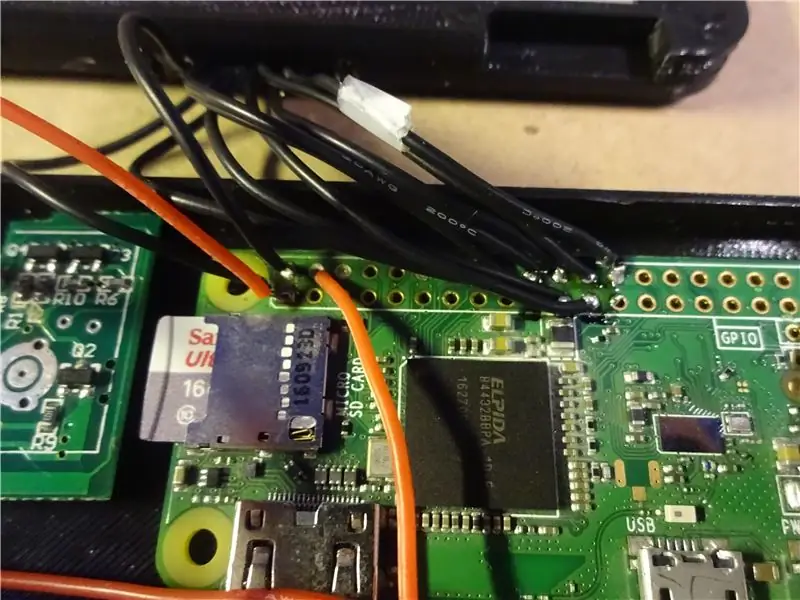

این یک مرحله پیچیده است ، بنابراین با دقت بروید. من سه صفحه لمسی را پشت سر گذاشتم زیرا بی احتیاط بودم و باعث ناامیدی زیادی برای خودم شدم.
1. در صورت وجود سیم های خود را کوتاه کنید. اگر سیم های شما بیش از حد طولانی باشند ، داخل قاب زیرین جمع شده و بستن آن را سخت می کند. سعی کنید فاصله مورد نیاز هر سیم را اندازه بگیرید و تقریباً آنها را طوری برش دهید که وقتی صفحه نمایش و نیمه پایینی قرار گرفته اند ، بین لبه قاب زیرین و لبه نمایشگر فاصله 2 سانتی متری وجود داشته باشد.
2. سیمهای برچسب خورده را به پایه های مربوطه خود در Pi وصل کنید. هر چند قبل از انجام این کار ، طولانی و سخت فکر کنید تا مطمئن شوید که این کار را برعکس انجام نمی دهید.
مرحله 10: نرم افزار…
برای این ساخت شما به یک کارت SD micro نیاز دارید که حداقل 8 گیگابایت حجم داشته باشد ، اما اندازه مورد استفاده شما اندازه حافظه داخلی Pi-Micro شما را تعیین می کند.
این یک گام مهم است ، زیرا همچنین به تعیین اینکه آیا صفحه نمایش و باتری به درستی وصل شده اند کمک می کند.
1. Micro SD خود را به FAT32 فرمت کنید
2. تصویر از پیش ساخته شده برای نمایش Waveshare را در اینجا بارگیری کنید:
3. با استفاده از Etcher ، تصویر را روی Micro SD رایت کنید.
4. کارت را در Pi قرار دهید ، باتری را روشن کنید و دعا کنید.
5. اگر هیچ اشتباهی نکرده اید ، باید همه کار کند. در غیر این صورت ، همه اتصالات لحیم کاری و سیم کشی را دوباره بررسی کنید. موفق باشید!
6. صفحه کلید بلوتوث خود را با Pi جفت کنید. این بدان معناست که بعداً نیازی به دسترسی به دکمه جفت شدن روی صفحه کلید نداریم و به طور خودکار در هر بوت متصل می شود.
مرحله 11: صفحه کلید را باریک کرده و به رزبری پای بچسبانید


برای صفحه کلید Pi-Micro ما از یک صفحه کلید بلوتوث مینی استفاده می کنیم که باتری آن برداشته شده و به جای آن به Pi لحیم می شود. این یک
1. قاب صفحه کلید را باز کنید. دریافتم که ساده ترین راه برای انجام این کار این است که صفحه کلید را خم کنید تا شکافی بین دو قسمت بالا و پایین قاب ظاهر شود و سپس از پیچ گوشتی تخت برای جدا کردن آن استفاده کنید.
2. درگاه شارژ micro-USB را بردارید. این کار را می توان به راحتی با آهن لحیم کاری با گرم کردن ناحیه پشت درگاه انجام داد ، که با ذوب شدن لحیم به راحتی از بین می رود.
3. باتری را جدا کنید. سپس ، آن را بردارید.
4. دو سیم را به پایانه هایی که باتری برای اتصال به آن متصل شده است بچسبانید.
5. آن را روشن کنید. (در حال حاضر کاری انجام نمی دهد ، اما وقتی آن را به Pi متصل می کنیم ، اطمینان حاصل می کند که همزمان روشن می شود.)
6. سیم را از پایانه مثبت باتری به پین 3.3V روی Pi لحیم کنید
7. سیم را از پایانه منفی باتری به هر یک از پایه های GND روی Pi لحیم کنید.
مرحله دوازدهم: همه چیز را با هم ترکیب کنید



اکنون اعصاب خردکن ترین قسمت: مونتاژ نهایی. برای مکانیسم حلقه ، تصمیم گرفتم از سوزن به عنوان محور استفاده کنم ، این ایده ای است که من از یکی از پروژه های اخیر دیگر خود گرفتم.
نکته: اگر چیزی در کیف مانع از نشستن آن می شود ، سعی نکنید آن را مجبور کنید. همیشه بهتر است وسایل داخل کیف را به هم بزنید تا اینکه سعی کنید آن را فشار دهید.
1. مطمئن شوید که همه چیز متناسب است. همه را داخل جعبه بگذارید ، درپوش را روی قسمت پایینی قرار دهید و مطمئن شوید که روی سطح قرار گرفته است. در غیر این صورت ، قبل از چسباندن همه چیز ، بسیار آسان تر است.
2. همه چیز را بچسبانید (به استثنای باتری ، که می تواند منفجر شود). این اطمینان می دهد که وقتی کامپیوتر کامل را تکان می دهید هیچ چیز نمی لرزد و هنگام تلاش برای استفاده از آنها ، پورت های USB و شارژ وارد کامپیوتر نمی شوند.
3. حالا که همه چیز محفوظ است ، درپوش را روی قسمت پایینی قرار دهید و برای محکم کردن آن از هر پیچ استفاده کنید. ممکن است مجبور شوید سوراخ ها را از قبل حفاری کنید ، که من به دلیل ضخامت های مختلف پیچ هایی که می توان از آنها استفاده کرد ، در طرح قرار ندادم.
4. صفحه نمایش را در قسمت پایینی قرار دهید. مطمئن شوید که می تواند روی لولا های پایینی جا بگیرد و بتواند بچرخد.
5. سوزن ها را نصب کنید. من توصیه می کنم از سوزن هایی با بیشترین قطر که می توانید استفاده کنید ، زیرا باعث سفت شدن لولا می شود. همچنین احتمالاً باید از انتهای یک بلوک چوبی یا چیزی برای هل دادن آنها استفاده کنید.
6. در صورت تمایل ، از آهن لحیم کاری خود برای ذوب پلاستیک در انتهای سوزن ها استفاده کنید ، به طوری که آنها به بیرون سر نخورند.
7. در صورت لزوم ، لبه های پایین و درب نیمه پایینی را دور بزنید و از جوش لحیم کاری برای جوشکاری هر مکانی که فاصله وجود دارد استفاده کنید.
مرحله 13: لذت ببرید
انجام شده! به دوستان خود نشان دهید که از جادوگری لوازم الکترونیکی شما می ترسند. امیدوارم از ساخت این پروژه لذت برده باشید! اگر آن را دوست داشتید ، لطفاً به این دستورالعمل رای دهید تا بتوانم پروژه های جالب تری را به اشتراک بگذارم! ممنون که خواندید.


جایزه دوم در مسابقه جیبی
توصیه شده:
کنترل از راه دور مبتنی بر مرورگر آردوینو (لینوکس): 9 مرحله (همراه با تصاویر)

کنترل از راه دور مبتنی بر مرورگر آردوینو (linux): ما بچه داریم. & nbsp؛ من آنها را کمی دوست دارم اما وقتی کانال های کودکان را روشن می کنند ، کنترل از راه دور را برای ماهواره و تلویزیون پنهان می کنند. پس از این اتفاق برای چندین سال به طور روزانه و بعد از اینکه همسر عزیزم به من اجازه داد
نقشه برداری کنترل کننده بازی کامپیوتر (لینوکس و ویندوز): 5 مرحله

PC Game Controller Mapping (لینوکس و ویندوز): اگر در حال شروع بازی در رایانه شخصی هستید ، ممکن است چند مرحله برای رسیدن به آنجا داشته باشید. امروز ، من نحوه استفاده از کنترلر بازی USB را حتی با قدیمی ترین بازی های رایانه ای به صورت رایگان به شما نشان خواهم داد. تکنیک
تصویر ساز سیگنال جیبی (اسیلوسکوپ جیبی): 10 مرحله (همراه با تصاویر)

تجسم کننده سیگنال جیبی (اسیلوسکوپ جیبی): سلام به همگی ، همه ما روزانه کارهای زیادی انجام می دهیم. برای هر کاری که در آن نیاز به برخی از ابزار وجود دارد. این برای ساخت ، اندازه گیری ، اتمام و غیره است. بنابراین برای کارگران الکترونیکی ، آنها به ابزارهایی مانند آهن لحیم کاری ، چند متر ، اسیلوسکوپ و غیره نیاز دارند
یک کامپیوتر جیبی کوچک و ارزان که می توان آن را در هر کجا برنامه ریزی کرد .: 5 مرحله

یک کامپیوتر جیبی کوچک و ارزان که می تواند در هر مکانی برنامه ریزی شود. از آنجا که BASIC از ArduinoBasic (https://github.com/robinhedwards/ArduinoBASIC) استفاده می کند ، تقریباً از همه عملکردهای عادی مانند
نحوه خنک کردن کامپیوتر با کامپیوتر: 8 مرحله (همراه با تصاویر)

نحوه خنک کردن کامپیوتر: چرا می خواهید یک کامپیوتر را با آب خنک کنید؟ اول از همه می تواند بسیار آرام تر باشد و دمای کامپیوتر شما را تا حد زیادی کاهش می دهد. چهار هسته ای من از 50 درجه زیر بار به 28 درجه بیکار و زیر بار رفت! همچنین برای اورکلاک خوب است. وقتی اورکلاک می کنید
